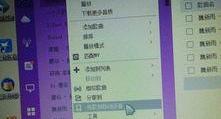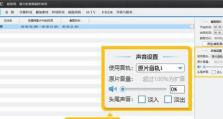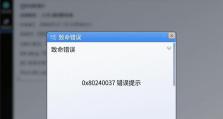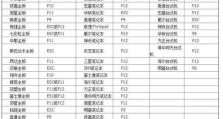蓝牙耳机能不能连电脑,轻松实现无线音频体验
亲爱的电脑迷们,你是否曾为蓝牙耳机能否连接电脑而烦恼呢?别急,今天就来给你揭秘这个谜题,让你轻松享受无线音乐盛宴!
蓝牙耳机,电脑的好伙伴
蓝牙耳机,这个小小的设备,却给我们的生活带来了大大的便利。无论是工作还是娱乐,蓝牙耳机都能让我们摆脱线缆的束缚,尽情享受无线生活。那么,蓝牙耳机能不能连电脑呢?答案是肯定的!
电脑连接蓝牙耳机,轻松三步走
1. 确认电脑支持蓝牙功能:首先,你得确认你的电脑是否支持蓝牙功能。大多数现代电脑都内置了蓝牙模块,但也有一些老款电脑可能需要额外安装蓝牙适配器。你可以通过以下步骤检查电脑的蓝牙支持情况:
- Windows系统:点击开始菜单,选择设置,然后在设置界面中,选择设备,在设备管理中查看蓝牙选项,如果存在,则说明电脑支持蓝牙。
- Mac系统:点击左上角的苹果图标,选择关于本机,然后点击系统报告,在左侧菜单中找到蓝牙,查看相关信息。
2. 开启蓝牙功能:如果你的电脑支持蓝牙,那么接下来就是开启蓝牙功能了。以下是如何在Windows和Mac系统中开启蓝牙的步骤:
- Windows系统:进入设置界面,选择设备,在蓝牙和其他设备选项中,找到蓝牙开关,切换至开启状态。
- Mac系统:点击屏幕右上角的蓝牙图标,选择打开蓝牙。
3. 将蓝牙耳机置于配对模式:接下来,你需要将蓝牙耳机置于配对模式。大多数蓝牙耳机可以通过长按电源键或专门的配对键来进入配对模式。
4. 在电脑上添加蓝牙耳机:在电脑的蓝牙设置中,点击添加蓝牙或其他设备。电脑会自动搜索附近的蓝牙设备,找到你的耳机后,点击连接。
5. 完成配对:等待配对成功后,你的蓝牙耳机就可以正常使用了。
蓝牙耳机连接电脑,注意事项
1. 确保耳机电量充足:在使用蓝牙耳机之前,请确保耳机已充满电,避免因电量不足导致的连接问题或音频中断。
2. 遵循说明书操作:不同品牌和型号的蓝牙耳机可能有不同的操作方式,在使用前,请仔细阅读说明书,按照指示操作。
3. 保持设备与耳机距离适中:虽然蓝牙有一定的传输距离,但为了确保连接稳定,最好将设备与耳机保持一定的距离。
4. 定期更新驱动程序:为了优化体验并防范可能出现的问题,建议定期更新耳机与电脑的驱动程序。
蓝牙耳机连接电脑,常见问题解答
1. 电脑无法搜索到耳机:可以尝试重启蓝牙服务,或者检查电脑的蓝牙驱动程序是否正常。
2. 耳机连接不稳定:可以尝试将耳机与电脑保持更近的距离,或者检查耳机的电量是否充足。
3. 耳机无法播放音频:可以尝试将耳机设置为默认播放设备,或者检查耳机的驱动程序是否正常。
蓝牙耳机连接电脑其实非常简单,只要按照以上步骤操作,你就可以轻松享受无线音乐盛宴了。快来试试吧,让你的电脑生活更加精彩!